Hablaremos de como desinstalar Webroot Mac fácilmente. Pero primero, aquí hay una introducción rápida. Sobre todo con la cantidad de riesgos tecnológicos que experimentamos casi a diario, casi todos entendemos la necesidad de tener un programa antivirus confiable. De hecho, varias aplicaciones antivirus también estaban disponibles para su uso durante un período de prueba gratuito o se han proporcionado de forma gratuita. No hace falta decir que numerosas aplicaciones, incluida SecureAnywhere de Webroot, siempre han sido particularmente difíciles de eliminar de la mayoría de las Mac.
De hecho, toda la aplicación puede ser difícil de desinstalar, especialmente porque la aplicación carece de dicho mecanismo de desinstalación. Además, a diferencia de muchas otras aplicaciones antivirus, es posible que deba haber utilizado un reCAPTCHA solo para eliminar Webroot SecureAnywhere.
Peor que eso, hasta que se haya desinstalado por completo otra aplicación Webroot, se le prohibirá instalar casi cualquier aplicación antivirus de reemplazo. Después de lo cual, ya sea que probablemente se esté preguntando cómo desinstalar completamente Webroot de todas sus computadoras, lea todo el práctico tutorial a continuación sobre cómo desinstalar Webroot en Mac.
Contenido: Parte 1. ¿Qué es Webroot?Parte 2. ¿Cómo desinstalar manualmente Webroot en Mac?Parte 3. ¿Cómo eliminar manualmente los residuos de Webroot en Mac?Parte 4. Desinstalar Webroot automáticamente en MacParte 5. Conclusión
Parte 1. ¿Qué es Webroot?
Antes de hablar sobre la desinstalación de Webroot en Mac, aquí hay una descripción general rápida de la herramienta o aplicación. Independientemente de si fue realmente cauteloso, un malware puede localizarlo. El malware realmente podría infiltrarse en su sistema principalmente a través de la navegación rutinaria en línea. Esto podría suceder eventualmente cuando comparta canciones, documentos e imágenes con varios usuarios más, se ponga en contacto con un sitio malicioso sin querer y vea el correo basura. Es posible que se haya corrompido si descargó videojuegos y aplicaciones gratuitos, incluidos reproductores de video, y también si instala programas importantes sin siquiera analizar cuidadosamente los términos de la licencia.
Webroot SecureAnywhere Antivirus era de hecho un programa antivirus desarrollado principalmente por Webroot, otra empresa de programas de ciberseguridad que ofrece protección en Internet tanto a individuos como a empresas. Otra distinción clave entre el antivirus Webroot y otras aplicaciones ha sido que, de alguna manera, el antivirus Webroot SecureAnywhere examina el comportamiento general de los datos desconocidos antes de eliminar algo. Pero al examinar los patrones de comportamiento de los metadatos, el software necesita eliminar ese intruso y deshacer cualquier daño causado por el virus. Entonces, para la siguiente parte, proporcionamos un esquema que puede usar para desinstalar Webroot en su Mac.
Parte 2. ¿Cómo desinstalar manualmente Webroot en Mac?
Entonces, ¿por qué debería eliminar Webroot SecureAnywhere en una Mac de este tipo? Webroot SecureAnywhere ya había recibido 19 premios Editor's Choice y Cybersecurity Product of the Year de una prestigiosa revista, que fue el reconocimiento más alto otorgado a las aplicaciones de ciberseguridad y tecnología. Webroot, por otro lado, obtuvo el rendimiento más pobre de 20 competidores en lo que respecta a las frecuencias de detección de antivirus y las falsas alertas. Siempre que haya tenido una opción de Webroot preferible, probablemente sepa cómo eliminar Webroot SecureAnywhere en macOS Big Sur a fondo y de forma adecuada siguiendo toda la guía.
Para empezar, es posible que desinstalar el programa antivirus en Mac no sea tan simple como mover y arrastrar hacia la Papelera. Esto es simplemente insuficiente. Esto también podría plantear problemas incluso al eliminar el software antivirus de su Mac.
Webroot proporciona una seguridad de red adecuada, sin embargo, si desea experimentar algún otro sistema de detección de malware, hágalo. He utilizado el programa de desinstalación de Webroot original para desinstalar Webroot en Mac antivirus un poco de su Mac. Sin embargo, le instamos a que pueda buscar en su sistema los archivos restantes. Por favor, lea atentamente estos tutoriales de desinstalación de Webroot paso a paso para descubrir cómo desinstalarlos totalmente de su Mac:
- Para comenzar, primero debe presionar sobre el ícono de Webroot.
- Luego, en la barra de menú desplegable que se mostrará, elija el "Apague Webroot SecureAnywherePestaña ", desde allí, siempre que se te pregunte, debes seleccionar la opción"Confirmar”Para que Webroot se apague por completo.
- Después de eso, ahora debe dirigirse a la aplicación Finder e iniciarla instantáneamente presionando su ícono, si no puede verlo, en algún lugar del Dock encontrará la marca comercial Finder.
- Luego, desde la selección de la lista de la izquierda, debe presionar la opción “Aplicación”. Posteriormente, esto abriría el "Aplicación”Junto con la mayoría de los programas que se han instalado.
- Ahora, debe ubicarse en el símbolo de software "Webroot SecureAnywhere.
- Después de lo cual, lo que debe hacer ahora es moverse y mantener la opción "Mover a la papelera”Que ya se veía en la interfaz de la base.
- Desde allí, aparecerá una ventana emergente pidiéndole que confirme la eliminación de Webroot. Una vez más, para eliminar Webroot de forma eficaz en Mac, seleccione la opción "Desinstalar”Elección.
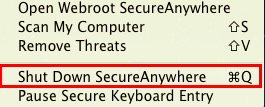
Este procedimiento exacto descrito anteriormente debería desinstalar efectivamente Webroot en Mac de su sistema Mac. Puede seguir leyendo para obtener información sobre software de seguridad alternativo que es muy bueno para ofrecer una seguridad superior.
Parte 3. ¿Cómo eliminar manualmente los residuos de Webroot en Mac?
Esto se vuelve importante que, de hecho, desinstale casi cualquier sobrante indeseable inmediatamente después de eliminar nuevamente las funciones clave del software. Debido a las capacidades informáticas extremadamente bajas, todas las operaciones pueden funcionar mal e incluso volverse algo menos letárgicas. Algunos de estos clientes también pueden ver mensajes de error siempre que quieran instalar sus actualizaciones más actuales en algo como un software que ya habían desinstalado previamente.
Sin embargo, si desea eliminar Webroot o, de hecho, cualquier aplicación de terceros de su Mac, recuerde borrar esencialmente la mayor parte de la información del software. Esto también evitaría problemas potenciales y, por lo tanto, liberará mucho espacio de almacenamiento en su Mac.
Una vez que eliminamos Webroot SecureAnywhere, buscamos en esa biblioteca privada casi cualquier componente de soporte restante (sobras) y descubrimos que todavía están presentes. Como resultado, ahora debemos eliminar todos esos datos. Si desea identificar y eliminar los restos de Webroot manualmente, las siguientes instrucciones lo ayudarán durante el proceso.
- Como puede ver ahora, desde el Preferencias, Cachés, así como otros archivos de apoyo se almacenaron en todos los archivos privados del sistema. Library directorio por el que puede ver muchos programas.
- Después de eso, debe ubicar todos esos registros, luego iniciar Finder, desde allí toque en Comando más Mayús más G, después de qué entrada /Biblioteca dentro de la barra de búsqueda, luego presione el botón "Go" opción.
- Después, desinstale todo el contenido que ya no necesita, así como los archivos conectados con el programa Webroot SecureAnywhere del directorio de la biblioteca. En la instancia, descubrimos estos archivos de datos, así como directorios en las áreas que se enumeran a continuación:
- En ~ / Library, vaya al / Application Support
- En la biblioteca ~ / fuera del estado de la aplicación / guardada
- En la ~ / Biblioteca de / Logs
- En la ~ / Biblioteca a los / Contenedores
- En ~ / Library, vaya a / Application Scripts
- En la ~ / Library a / Caches
- En la biblioteca ~ / fuera de la / Frameworks
- En ~ / Library, vaya a / Preferences
- En la ~ / Library, en / WebKit
- Ahora, para completar de alguna manera la desinstalación de Webroot de su Mac, debe mover los archivos conectados con Webroot a la Papelera, luego a Vaciar la Papelera y luego reiniciar su Mac.
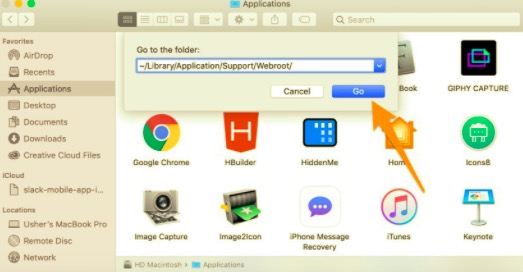
E independientemente de cuánto tiempo haya utilizado Webroot SecureAnywhere, es posible que haya tenido más o menos datos de servicios restantes. Sin embargo, es posible que los archivos de servicios se encuentren en todo el sistema, lo que dificulta enormemente su localización. Después de lo cual, en la mayoría de los resultados, se nos recomendó que utilice un programa específico diseñado para la desinstalación de aplicaciones.
Parte 4. Desinstalar Webroot automáticamente en Mac
Si realmente desea evitar por completo la erradicación manual de alto riesgo de bases de datos y al mismo tiempo sobrevivir a la eliminación de Webroot de manera muy rápida y efectiva. El simple hecho de usar una herramienta de desinstalación capaz podría haber sido muy beneficioso, ya que podría apilar todo, incluida la mayoría de las carpetas, que pueden incluir tipos de archivos o incluso información de registro, así como también proporcionar una eliminación completa y totalmente automática. Al igual que los resultados, muchos pasos manuales peligrosos y difíciles podrían evitarse, lo que permite a los usuarios desinstalar completamente Webroot en Mac de su dispositivo Mac en muy poco tiempo. Corto período de tiempo.
Como puede ver y leer, esta ha sido una forma extremadamente eficiente de desinstalar Webroot y algunos otros programas, ya que la eliminación manual generalmente termina en una desinstalación fallida, y su principal aspecto importante ha sido que esto podría ser mucho más fácil después incluso un usuario común para comprar y desinstalar las aplicaciones que realmente desea. Sin embargo, por ahora, después de lo cual este debería ser el mejor enfoque que hemos identificado; Además de agregar, también recomendamos encarecidamente utilizar un desinstalador fácil de usar al considerar la desinstalación de aplicaciones no deseadas.
PowerMyMacEl desinstalador de aplicaciones siempre ha sido un eliminador de aplicaciones que se utiliza para desinstalar aplicaciones de una Mac. Varios de estos desinstaladores de aplicaciones se convirtieron en herramientas algo útiles que permitían a los usuarios elimine por completo cualquier aplicación, incluidos sus archivos relacionados, en solo estas pocas pulsaciones. Si bien también revisa metódicamente dicha información relacionada con la aplicación, es probable que automáticamente termine la eficiencia del tiempo de actividad.
He visto el éxito que ha tenido todo el software en la eliminación de varias de las aplicaciones no deseadas y quizás innecesarias de su Mac. Además, también puede simplemente seguir estos sencillos procedimientos para eliminar con éxito Webroot de Mac:
- Para comenzar, primero debe elegir el desinstalador de aplicacionesDespués de eso, comience ahora el proceso de escaneo para detectar todas las aplicaciones que se hayan instalado en su Mac.
- A partir de eso, cuando el proceso de escaneo ya se haya completado, aquí se mostrarán numerosas opciones en la interfaz de la sección del lado izquierdo, en la que puede seleccionar desde el Sobras, Seleccionado, Todas las aplicaciones y Sin usar. Después de eso, se mostrará una lista de todos sus programas en la opción Todas las aplicaciones. Entonces, ahora debe ubicar el programa inútil a lo largo de esa lista, o tal vez hacer uso de la barra de búsqueda siempre que desee una autopista para ubicarlo más rápido.
- Luego, elija el programa que realmente desea eliminar. Después de lo cual, presione el ícono desplegar para ver de alguna manera los archivos adjuntos, así como para buscar en el ícono para obtener más datos. A partir de ahí, simplemente presione la pestaña "Energia”, Luego, todos y cada uno de los programas, también con todos sus datos asociados, serían eliminados permanentemente.
- Finalmente, notará una notificación emergente que luego indica el "Limpiado Completado”, Lo que significa que le estaba informando sobre cómo se habían eliminado varios datos y también cuánta capacidad de almacenamiento había sido ahora accesible en el disco duro de su sistema Mac.

A menos que haya tenido miedo de utilizar el difícil proceso de eliminación, en particular porque no pudo eliminar por completo la aplicación que utilizó los procedimientos descritos anteriormente, puede seleccionar alternativamente una alternativa automática, que también puede ayudarlo a completar una eliminación impecable. Solo como resultado, era mejor utilizar un enfoque automático para eliminar ese software indeseable en lugar de solo el difícil procedimiento manual que involucra muchas etapas.
A pesar de que en comparación con el método tradicional que consume mucho tiempo, después de lo cual esto fue realmente ideal para adoptar un procedimiento automatizado que haya sido fácil de implementar y adecuado para los usuarios en todas las categorías de información. Ahora, ha desinstalado automáticamente Webroot Mac.
Parte 5. Conclusión
En este artículo, presentamos los dos métodos que podría usar para desinstalar Webroot en Mac, ya sea de forma manual o automática, en los que realmente puede hacer uso del método fácil y eficiente de desinstalar Webroot Mac. Además, lo hemos guiado sobre cómo eliminar manualmente varios archivos residuales no deseados, como archivos de soporte o de preferencias.
Sin embargo, si realmente desea ahorrar tiempo y energía, puede utilizar la forma automatizada de desinstalar y eliminar todos los archivos sobrantes y remanentes durante la desinstalación, utilizando el Desinstalador de PowerMyMac podría terminar ahorrando tiempo, además es más una mejor opción que hacer uso del método manual porque el desinstalador realmente limpia y desinstala todo de antemano. Esperamos que esto pueda ayudarlo en todo momento. ¡Que tenga un día seguro y productivo!



